![]() Këto veçori disponohen vetëm në konfigurimin e programit Standard dhe Professional.
Këto veçori disponohen vetëm në konfigurimin e programit Standard dhe Professional.
Ne do të shqyrtojmë një shembull të ngarkimit të një game produkti së bashku me bilancet fillestare.
Hapja e drejtorisë "nomenklaturë" për të parë se si të importoni të dhëna në program nga një skedar i ri XLSX MS Excel .
Në pjesën e sipërme të dritares, klikoni me të djathtën për të thirrur menunë e kontekstit dhe zgjidhni komandën "Importi" .
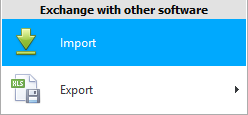
Do të shfaqet një dritare modale për importimin e të dhënave.
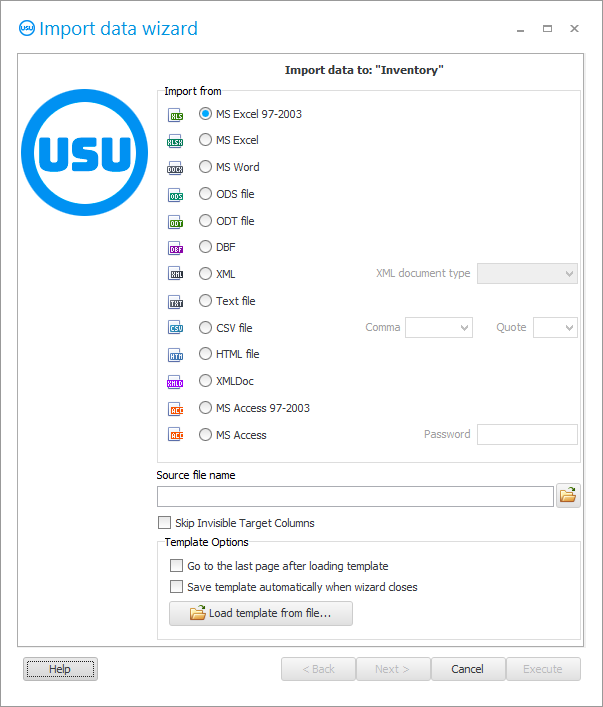
![]() Ju lutemi lexoni pse nuk do të jeni në gjendje t'i lexoni udhëzimet paralelisht dhe të punoni në dritaren që shfaqet.
Ju lutemi lexoni pse nuk do të jeni në gjendje t'i lexoni udhëzimet paralelisht dhe të punoni në dritaren që shfaqet.
Për të importuar një kampion të ri skedari XLSX , aktivizoni opsionin ' MS Excel 2007 '.
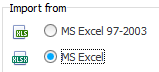
Ju lutemi vini re se në skedarin që do të importojmë për të ngarkuar artikullin me bilancet fillestare, duhet të ketë fusha të tilla. Fillimisht sillni skedarin Excel në formën e kërkuar.
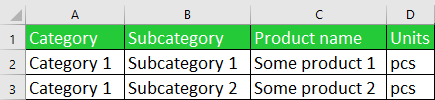
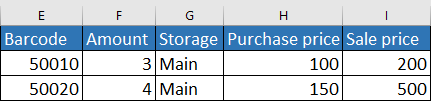
Kolonat me titujt e gjelbër duhet të jenë të detyrueshme - ky është informacioni kryesor për gamën e produkteve. Dhe mund të përfshini kolona me tituj blu në skedarin e importuar nëse dëshironi që lista e çmimeve dhe bilancet e produkteve të plotësohen shtesë.
Pastaj zgjidhni një skedar. Emri i skedarit të zgjedhur do të futet në fushën e hyrjes.
Tani sigurohuni që skedari i zgjedhur të mos jetë i hapur në programin tuaj Excel .
Klikoni butonin ' Tjetër '.
Pas kësaj, skedari i specifikuar Excel do të hapet në pjesën e djathtë të kutisë së dialogut. Dhe në anën e majtë do të renditen fushat e programit ' USU '. Lëvizni poshtë. Do të na duhen fusha emrat e të cilave fillojnë me ' IMP_ '. Ato janë të destinuara për import të të dhënave.
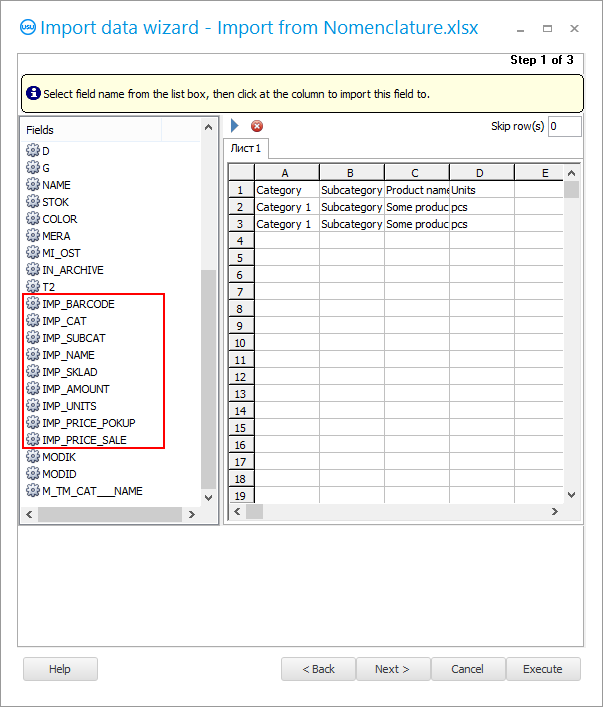
Tani duhet të tregojmë se në cilën fushë të programit USU do të importohen informacionet nga secila kolonë e skedarit Excel.
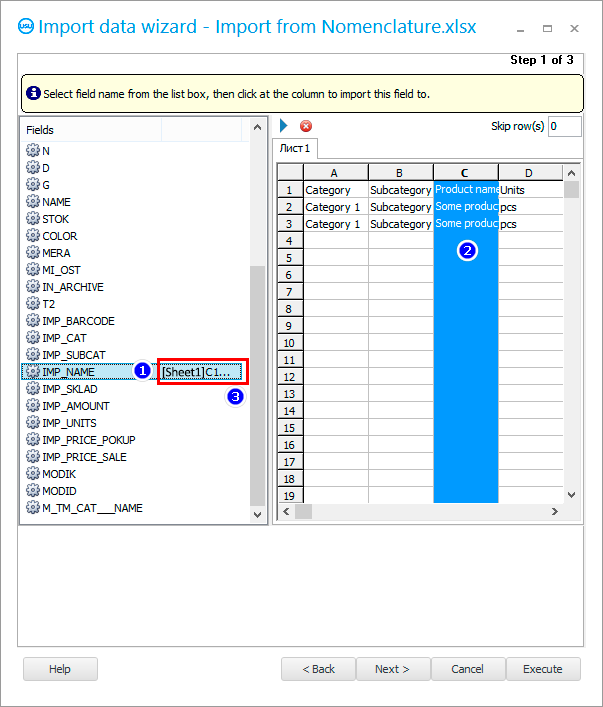
Fillimisht klikoni në fushën ' IMP_NAME ' në të majtë. Këtu ruhet emri i produktit .
Më tej klikojmë djathtas në çdo vend të kolonës ' C '. Emrat e mallrave janë renditur në këtë kolonë të skedarit të importuar.
Pastaj krijohet një lidhje. " [Sheet1]C " do të shfaqet në anën e majtë të emrit të fushës " IMP_NAME ". Kjo do të thotë se informacioni do të ngarkohet në këtë fushë nga kolona ' C ' e skedarit excel.
Me të njëjtin parim, ne lidhim të gjitha fushat e tjera të programit ' USU ', duke filluar me ' IMP_ ', me kolonat e skedarit excel. Nëse jeni duke importuar një linjë produktesh me mbetje, rezultati duhet të duket kështu.
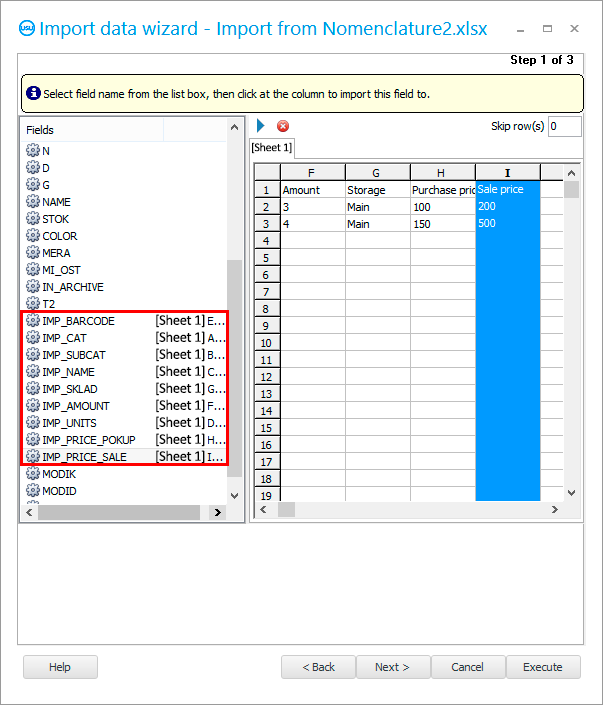
Tani le të kuptojmë se çfarë do të thotë secila fushë për import.
IMP_BARCODE - barkodi.
IMP_CAT - kategori.
IMP_SUBCAT - nënkategoria.
IMP_NAME - emri i produktit.
IMP_SKLAD - magazinë.
IMP_AMOUNT - sasia e mallrave që është aktualisht në dispozicion në depon e specifikuar.
IMP_UNITS - njësi matëse.
IMP_PRICE_POKUP - çmimi i blerjes.
IMP_PRICE_SALE - çmimi i shitjes.
Vini re në të njëjtën dritare që duhet të kaloni një rresht gjatë procesit të importimit, pasi rreshti i parë i skedarit excel nuk përmban të dhëna, por titujt e fushave.
Klikoni butonin ' Tjetër '.
Do të shfaqet ' Hapi 2 ', në të cilin janë konfiguruar formatet për lloje të ndryshme të dhënash. Zakonisht nuk ka nevojë të ndryshohet asgjë këtu.
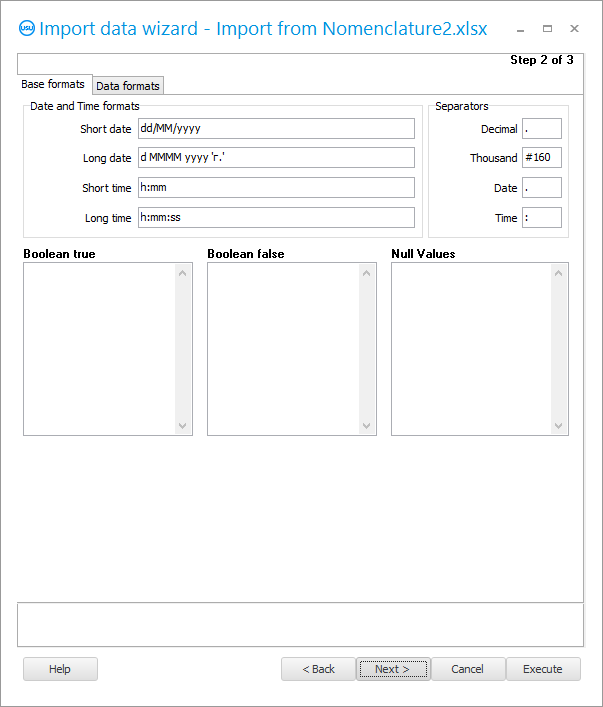
Klikoni butonin ' Tjetër '.
Do të shfaqet ' Hapi 3 '. Në të, ne duhet të vendosim të gjitha ' kutitë e kontrollit', siç tregohet në figurë.
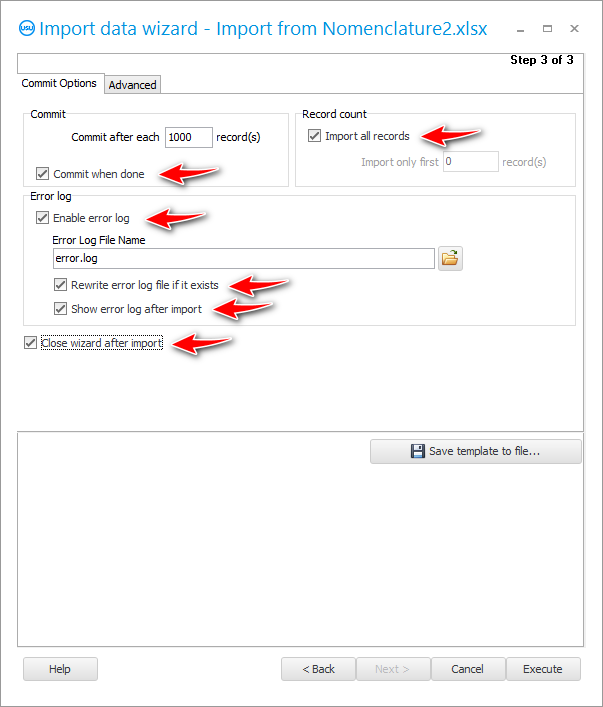
Nëse po konfigurojmë një import që planifikojmë ta bëjmë periodikisht, atëherë është më mirë t'i ruani të gjitha cilësimet në një skedar të veçantë cilësimeve në mënyrë që të mos i vendosni ato çdo herë.
Rekomandohet gjithashtu të ruani cilësimet e importit nëse nuk jeni të sigurt se do të keni sukses herën e parë.
Shtypni butonin " Ruaj shabllonin ".
Ne dalim me një emër skedari për cilësimet e importit. Është më mirë ta ruani në të njëjtin vend ku ndodhet skedari i të dhënave, në mënyrë që gjithçka të jetë në një vend.
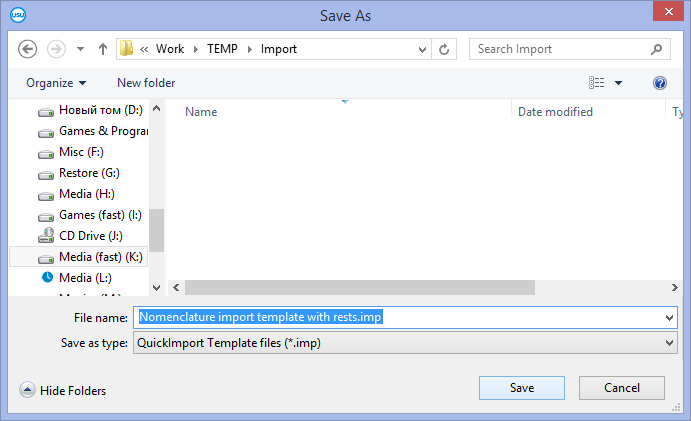
Pasi të keni specifikuar të gjitha cilësimet për import, ne mund të fillojmë vetë procesin e importimit duke klikuar në butonin ' Run '.
Pas ekzekutimit, ju mund të shihni rezultatin. Programi do të numërojë sa rreshta janë shtuar në program dhe sa kanë shkaktuar një gabim.

Ekziston edhe një regjistër importi. Nëse ndodhin gabime gjatë ekzekutimit, ato do të përshkruhen të gjitha në regjistër me një tregues të linjës së skedarit excel.
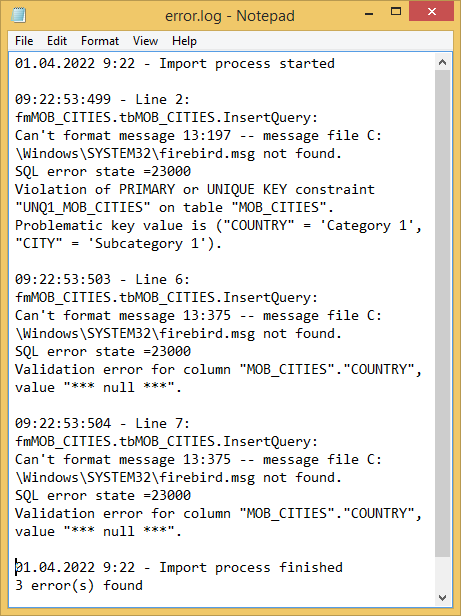
Përshkrimi i gabimeve në regjistër është teknik, kështu që ato do të duhet t'u tregohen programuesve ' USU ' që ata të ndihmojnë me rregullimin. Detajet e kontaktit janë të listuara në faqen e internetit usu.kz.
Klikoni butonin ' Anulo ' për të mbyllur dialogun e importit.
Ne i përgjigjemi pyetjes në mënyrë pozitive.
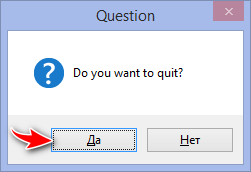
Nëse jo të gjitha regjistrimet ranë në një gabim dhe disa u shtuan, atëherë përpara se të provoni të importoni përsëri, do t'ju duhet të zgjidhni dhe fshini regjistrimet e shtuara në mënyrë që të përjashtoni dublikatat në të ardhmen.
Nëse përpiqemi të ri-importojmë të dhënat, ne thërrasim përsëri dialogun e importit. Por këtë herë në të shtypim butonin ' Ngarko shabllonin '.
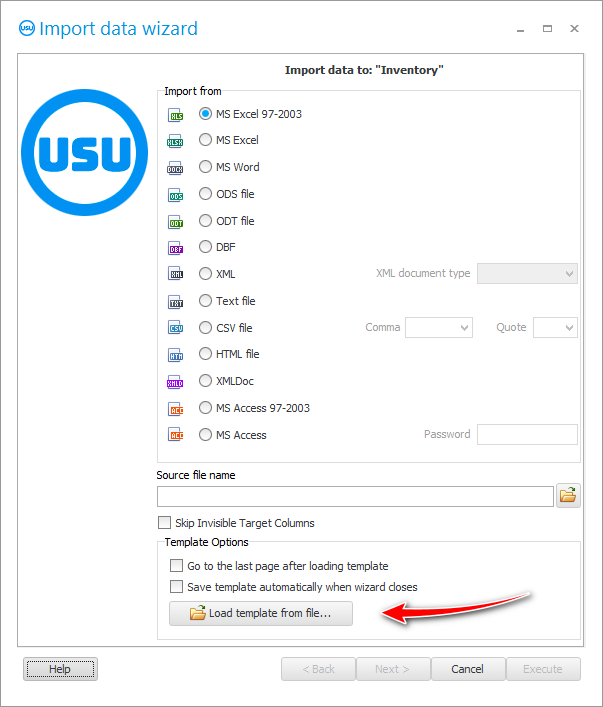
Zgjidhni një skedar të ruajtur më parë me cilësimet e importit.
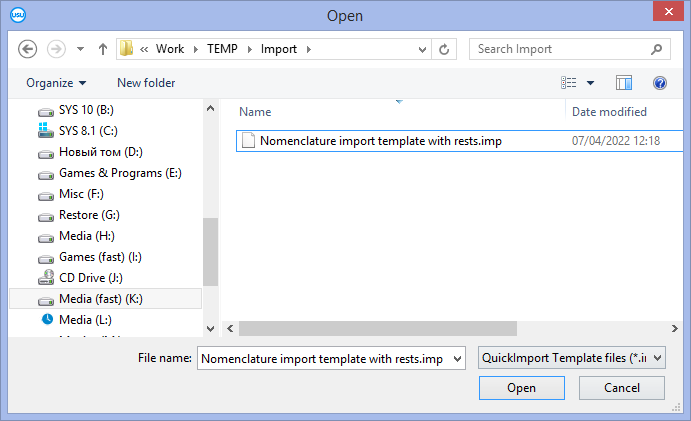
Pas kësaj, në kutinë e dialogut, gjithçka do të plotësohet saktësisht në të njëjtën mënyrë si më parë. Asgjë tjetër nuk duhet të konfigurohet! Emri i skedarit, formati i skedarit, lidhjet midis fushave dhe kolonave të tabelës excel dhe gjithçka tjetër plotësohen.
Me butonin ' Tjetër ', mund të kaloni hapat e ardhshëm të dialogut vetëm për t'u siguruar për sa më sipër. Ose thjesht shtypni butonin ' Run ' menjëherë.
Nëse të gjitha gabimet janë korrigjuar, atëherë regjistri i ekzekutimit të importit të të dhënave do të duket kështu.
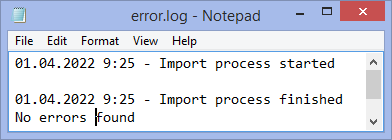
![]() Nëse një furnizues ju dërgon vazhdimisht një faturë për mallrat e blera në formë elektronike, ju nuk mund ta futni atë manualisht, por lehtë.
Nëse një furnizues ju dërgon vazhdimisht një faturë për mallrat e blera në formë elektronike, ju nuk mund ta futni atë manualisht, por lehtë. ![]() import .
import .
Shihni më poshtë për tema të tjera të dobishme:
![]()
Sistemi Universal i Kontabilitetit
2010 - 2024